win11系统的操作界面比较新颖独特,推出的功能也比较有趣实用,因此不少网友想要安装win11系统iso镜像体验。那么怎么通过镜像iso安装win11系统?下面教下大家通过镜像iso安装win11系统-小白装机教程。
安装win11系统iso镜像步骤如下:
1、首先需要下载好win11系统iso镜像文件,具体的windows11官方下载地址:https://www.microsoft.com/zh-cn/software-download/windows11。
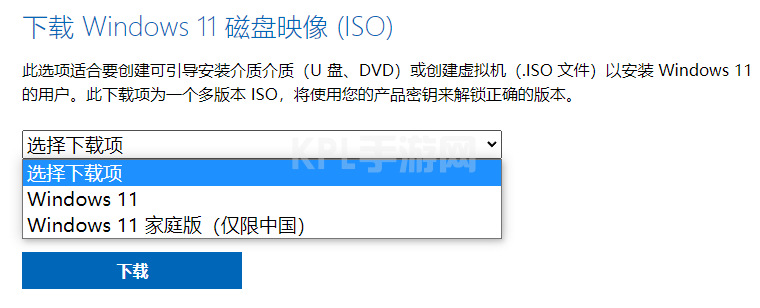
2、然后将下载好的win11系统官方iso镜像解压后放在电脑非系统盘上。
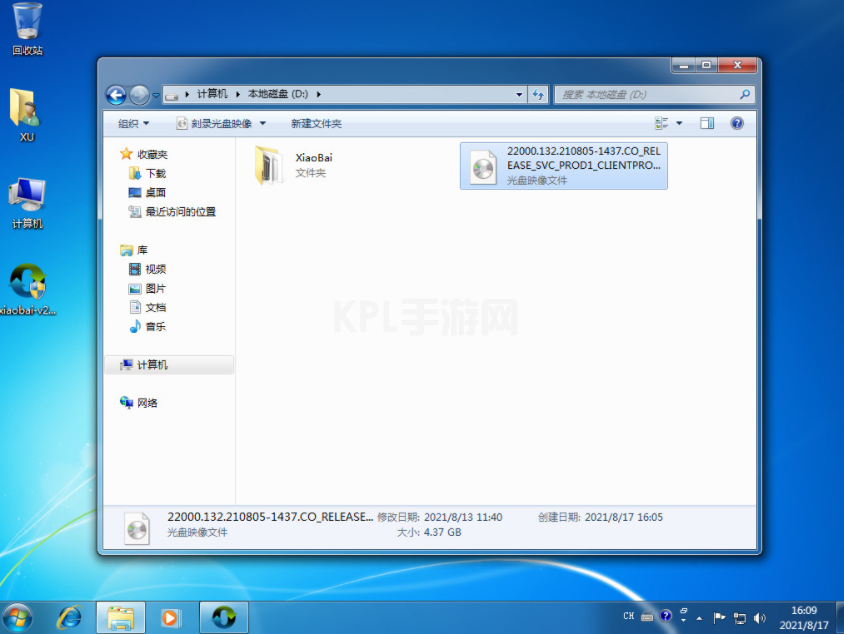
3、接着下载安装好小白一键重装系统工具打开,选择备份还原,点击自定义还原进入下一步。
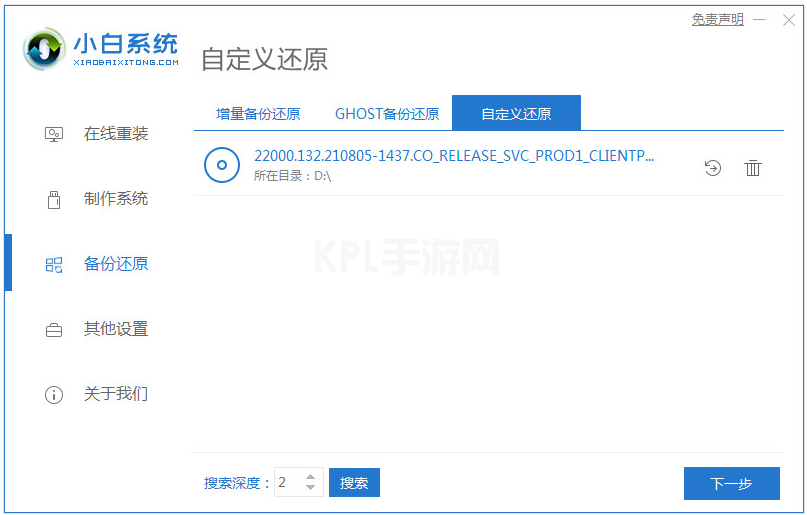
4、在搜索到的镜像中选择 install.wim进入下一步,然后选择识别到下载的win11系统镜像点击安装。
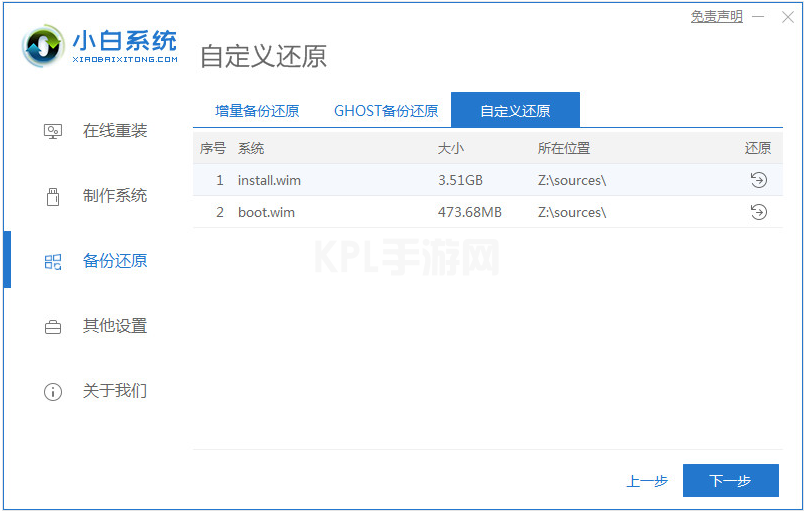
5、等待软件提示部署完成后,重启电脑。
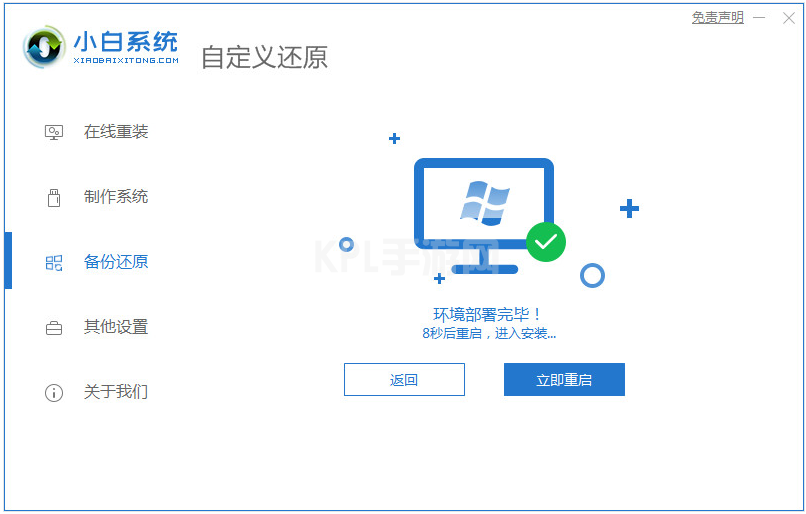
6、在windows启动界面选择第二项XiaoBai PE-MSDN进入PE系统安装。
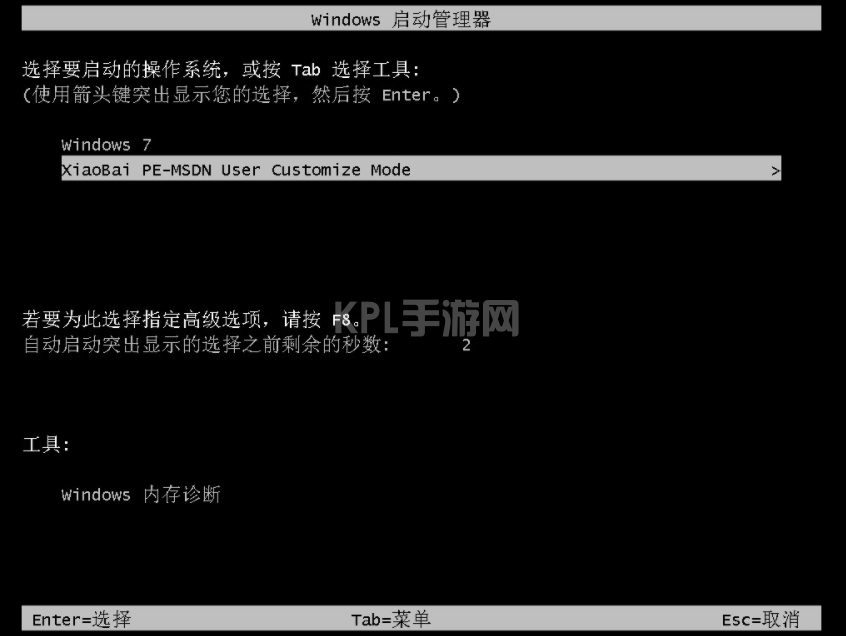
7、进入pe系统后,小白装机工具自动开启并安装win11系统,安装后只需要再次重启电脑。
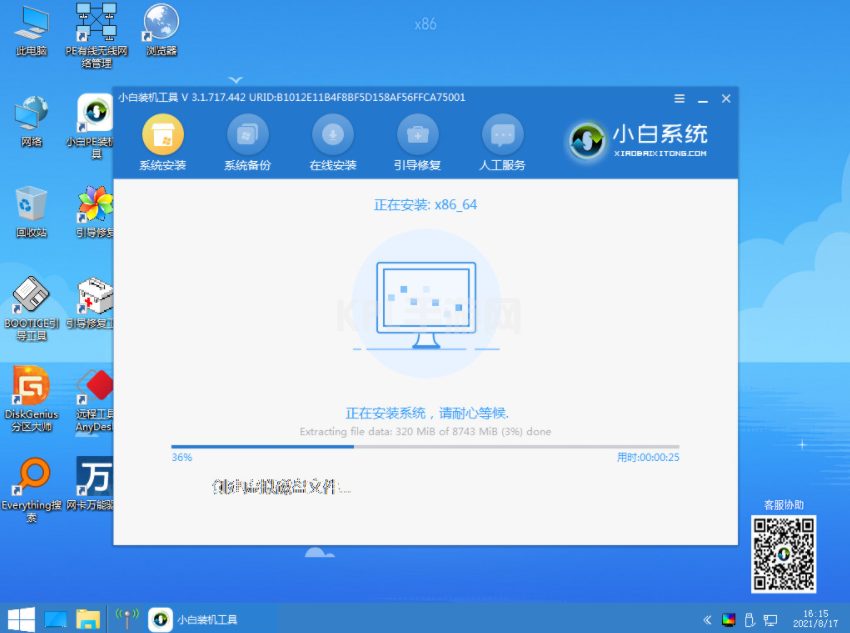
8、接着耐心等待重启,开机后会进入到Win11的系统桌面即表示安装完成啦。

以上便是通过镜像iso安装win11系统-小白装机教程,有需要的小伙伴可以参照教程操作。





























